Normalerweise lässt sich ein Smartphone oder Tablet nur mit einem Bluetooth-Kopfhörer oder -Lautsprecher gleichzeitig verbinden. Aktiviert man ein zweites gekoppelt Gerät, wird die Verbindung zum ersten automatisch getrennt. Mit einem kleinen Trick könnt ihr zwei Bluetooth-Kopfhörer gleichzeitig nutzen und auf beiden Geräten hören.
Apple macht es dank „Audio Sharing“ besonders einfach, zwei Audio-Geräte an einem iPhone oder iPad zu betreiben. Auch bei Android ist das aber möglich.
Audio Sharing: iPhone & iPad: Audio mit 2 Kopfhörern teilen
Nutzer eines iPhones oder iPads benötigen mindestens iOS 13, um die entsprechende Option zu aktivieren. Audio-Sharing macht es seit iOS 13.1 und iPadOS 13.1 möglich, zwei Bluetooth-Kopfhörer gleichzeitig mit dem iPhone & iPad zu verbinden.
Das funktioniert aber nur mit den Apple-eigenen AirPods oder Beats. Um also zwei Kopfhörer mit einem iPhone/iPad zu koppeln, benötigt man kompatible Headsets – das sind ausschließlich Modelle von Apple oder Beats, die einen entsprechenden Chip enthalten.
Habt ihr zwei entsprechende Paare, teilt ihr die Musik so auf beiden Geräten:
- Verbindet zunächst ein Kopfhörerpaar mit dem iPhone oder iPad.
- Ruft das Kontrollzentrum auf.
- Betätigt hier die Airplay-Taste. Gibt es das Airplay-Feature direkt in der Musikwiedergabe-App, könnt ihr es auch dort aktivieren.
- Jetzt könnt ihr „Audio teilen“ auswählen.
- Das andere AirPods-Paar sollte sich im Ladecase befinden. Die Hülle hält man nun nah an das eigene, bereits verbundene Gerät.
- Öffnet den Deckel. Kabellose Beats sollten in den Pairing-Modus versetzt werden.
- Der Eintrag für die Kopfhörer sollte nun auf dem iPhone mit der Musikwiedergabe erscheinen. Hier kann man die Option „Audio teilen“ auswählen und die Musikwiedergabe auf beiden Bluetooth-Kopfhörern gleichzeitig starten.
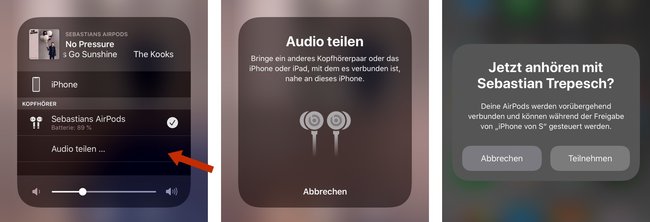
Die Lautstärke kann man für jeden der beiden Kopfhörer getrennt einstellen, allerdings nur auf dem abspielenden iPhone beziehungsweise iPad. Hierfür geht man – zum Beispiel im Kontrollzentrum – auf das Audio-Teilen-Symbol. Hier steht für jedes Headset ein eigener Lautstärkeregler zur Verfügung. Per Kabel könnt ihr auch auf die klassische Lösung setzen, um 2 Kopfhörer an ein iPhone oder iPad anzuschließen. Am iPhone ohne Kopfhöreranschluss steckt ein Lightning-auf-Klinke-Adapter, daran ein Klinke-Doppelstecker, daran wiederum die zwei Kopfhörer.
„Dual Audio“: 2 Bluetooth-Kopfhörer gleichzeitig bei Samsung-Galaxy-Smartphones
Samsung-Nutzer können über „Dual Audio“ ebenfalls mehrere Bluetooth-Kopfhörer mit einem Smartphone verbinden. Das geht bei Galaxy-Smartphones so:
- Steuert die Einstellungen des Smartphones an.
- Öffnet den Abschnitt „Verbindungen“.
- Hier wählt ihr den Bereich „Bluetooth“ aus.
- Koppelt nun beide Kopfhörer mit dem Samsung-Galaxy-Smartphone.
- Über „Medien“ könnt ihr jetzt beide Kopfhörer für die Musikwiedergabe auswählen.
Die „Dual Audio“-Option steht auch bei einigen Android-Smartphones anderer Hersteller zur Verfügung.
2 Bluetooth-Kopfhörer gleichzeitig verbinden
Hat euer Android-Smartphone die „Dual Audio“-Option nicht, benötigt ihr zusätzliches Zubehör, um die Verbindung mehrerer Kopfhörer zu ermöglichen. Das funktioniert mit einem „Bluetooth Splitter“ (bei Amazon ansehen). Der Splitter wird zunächst per Kabel mit dem Smartphone verbunden, etwa über den Klinke-Kopfhörer-Anschluss. Die Kopfhörer verbindet ihr dann jeweils nicht direkt mit dem Smartphone, sondern mit dem Splitter. Das Audiosignal wird vom Android-Gerät an den Bluetooth-Splitter weitergegeben, der die Musik dann an die beiden gekoppelten Kopfhörer überträgt.
Teufel-Kopfhörer haben in der Teufel-App eine „Share Me“-Funktion, mit der sich zwei Kopfhörer mit einem Smartphone verbinden lassen.
Auf den genannten Wegen können nicht nur Kopfhörer, sondern auch mehrere Bluetooth-Lautsprecher mit einem Smartphone oder Tablet verbunden werden. Einige Lautsprecher-Hersteller bieten dafür zudem eine eigene Lösung an. Bei JBL-Lautsprechern kann man zum Beispiel JBL-Connect aktivieren.
Weitere nützliche Tipps zu eurem iPhone seht ihr auch im folgenden Videofeed:






